- Dodał:
- Kategoria:
TutorialeTutoriale - System:
Unknown
Chcesz skopiować stronę w WordPress, ale ta czynność wydaje Ci się zaawansowana. Nic bardziej mylnego to prosty proces i przydatny w wielu sytuacjach.
Duplikowanie strony w WordPress to praktyczna umiejętność, która może zaoszczędzić czas i uprościć zarządzanie stroną internetową. W artykule omawiam najpopularniejsze metody kopiowania stron — od wtyczek po ręczne techniki. Dowiesz się, dlaczego warto skopiować stronę, jakie narzędzia są dostępne oraz w jakich sytuacjach to rozwiązanie przynosi największe korzyści. Jeśli chcesz efektywnie zarządzać swoją stroną, testować nowe rozwiązania bez ryzyka, czy szybko tworzyć spójne strony docelowe, ten poradnik jest dla Ciebie. Zapraszam do lektury!
Jak skopiować stronę WordPress

1. Dlaczego warto skopiować stronę?
- Oszczędność czasu – Zamiast tworzyć stronę od zera, można powielić istniejącą, co znacznie przyspiesza pracę nad nowymi stronami.
- Zachowanie spójności – Klonowanie stron umożliwia zachowanie jednolitego wyglądu i układu w różnych częściach witryny, co jest kluczowe dla profesjonalizmu projektu.
- Łatwość testowania zmian – Duplikując stronę, możesz wprowadzać zmiany na kopii bez ryzyka uszkodzenia strony produkcyjnej.
Zastosowania duplikowania strony
- Testowanie nowych rozwiązań – Kopia strony pozwala na testowanie różnych zmian, takich jak aktualizacje wtyczek, modyfikacje układu lub treści, zanim zostaną one wdrożone na stronie głównej.
- Tworzenie szablonów – Duplikowanie stron umożliwia tworzenie szablonów, które mogą być wykorzystane do szybkiego budowania nowych podstron w przyszłości.
- Projektowanie stron docelowych (landing pages) – Szybkie klonowanie stron pozwala na efektywne tworzenie dedykowanych stron docelowych na potrzeby kampanii marketingowych czy sprzedażowych.
2. Duplikowanie strony za pomocą wtyczek
WordPress oferuje szeroką gamę wtyczek, które umożliwiają łatwe skopiowanie strony i wpisów. Dzięki nim możesz szybko i bez wysiłku sklonować dowolną stronę, niezależnie od tego, czy chcesz ją edytować, testować, czy wykorzystać jako szablon. Oto przegląd najpopularniejszych wtyczek oraz szczegółowa instrukcja krok po kroku, jak je zainstalować i skonfigurować.
Najlepsze wtyczki do duplikowania stron
- Duplicate Page. Ta prosta wtyczka umożliwia duplikowanie stron i wpisów jednym kliknięciem. Jest intuicyjna w obsłudze i idealna dla początkujących użytkowników WordPressa.
- Yoast Duplicate Post. Wtyczka posiada zaawansowane opcje duplikowania stron, umożliwiając modyfikację ustawień dotyczących tego, co dokładnie ma być skopiowane: tytuł, treść, taksonomie, a nawet meta dane SEO.
- Duplicator. Choć głównie stosowana do tworzenia kopii zapasowych lub przenoszenia całych witryn, Duplicator pozwala także na duplikowanie stron w ramach tej samej instalacji WordPress. To świetne narzędzie dla zaawansowanych użytkowników, którzy potrzebują dodatkowej funkcjonalności.
Instrukcja krok po kroku: Jak zainstalować i skonfigurować wtyczkę (na przykładzie Duplicate Page)

Instalacja wtyczki Duplicate Page.
- Zaloguj się do swojego panelu WordPress.
- W menu bocznym wybierz Wtyczki, a następnie kliknij Dodaj nową.
- W polu wyszukiwania wpisz Duplicate Page i zainstaluj wtyczkę od autorstwa mndpsingh287.
- Po zakończonej instalacji kliknij Aktywuj.
Konfiguracja wtyczki Duplicate Page.
- Po aktywowaniu, przejdź do zakładki Ustawienia > Duplicate Page.
- Wybierz, jakie elementy strony mają być kopiowane (np. tytuł, treść, meta dane). Możesz także ustawić, czy kopia ma być automatycznie zapisywana jako szkic, opublikowana lub jako prywatna.
Klonowanie strony, wpisu WordPress wtyczka Duplicate Page.
- Przejdź do sekcji Strony lub Wpisy w panelu WordPress.
- Pod wybraną stroną pojawi się opcja Duplikuj. Kliknij ją, aby utworzyć kopię strony.
- Możesz teraz edytować skopiowaną stronę bez wpływu na oryginał i wprowadzać zmiany zgodnie z potrzebami.
- Korzystanie z wtyczek do duplikowania stron znacznie upraszcza zarządzanie treścią i umożliwia szybkie powielanie elementów strony w bezpieczny sposób.
3. Klonowanie strony za pomocą narzędzi do budowania stron
Duplikowanie stron za pomocą narzędzi do budowania stron, takich jak Divi Builder, Elementor czy WPBakery, jest szybkim i skutecznym sposobem na klonowanie treści bez potrzeby korzystania z dodatkowych wtyczek.
- Klonowanie strony z pomocą Divi Builder. Divi Builder oferuje łatwą opcję eksportowania i importowania gotowych układów stron. Aby skopiować stronę, wystarczy wejść do edytora Divi, a następnie.
- Kliknij w opcję Portability (znajdującą się na dole edytora).
- Wybierz Export, aby wyeksportować układ strony do pliku .json.
- Następnie utwórz nową stronę i ponownie kliknij Portability, ale tym razem wybierz Import. Załaduj wcześniej zapisany plik .json, a cała struktura i treści strony zostaną sklonowane.
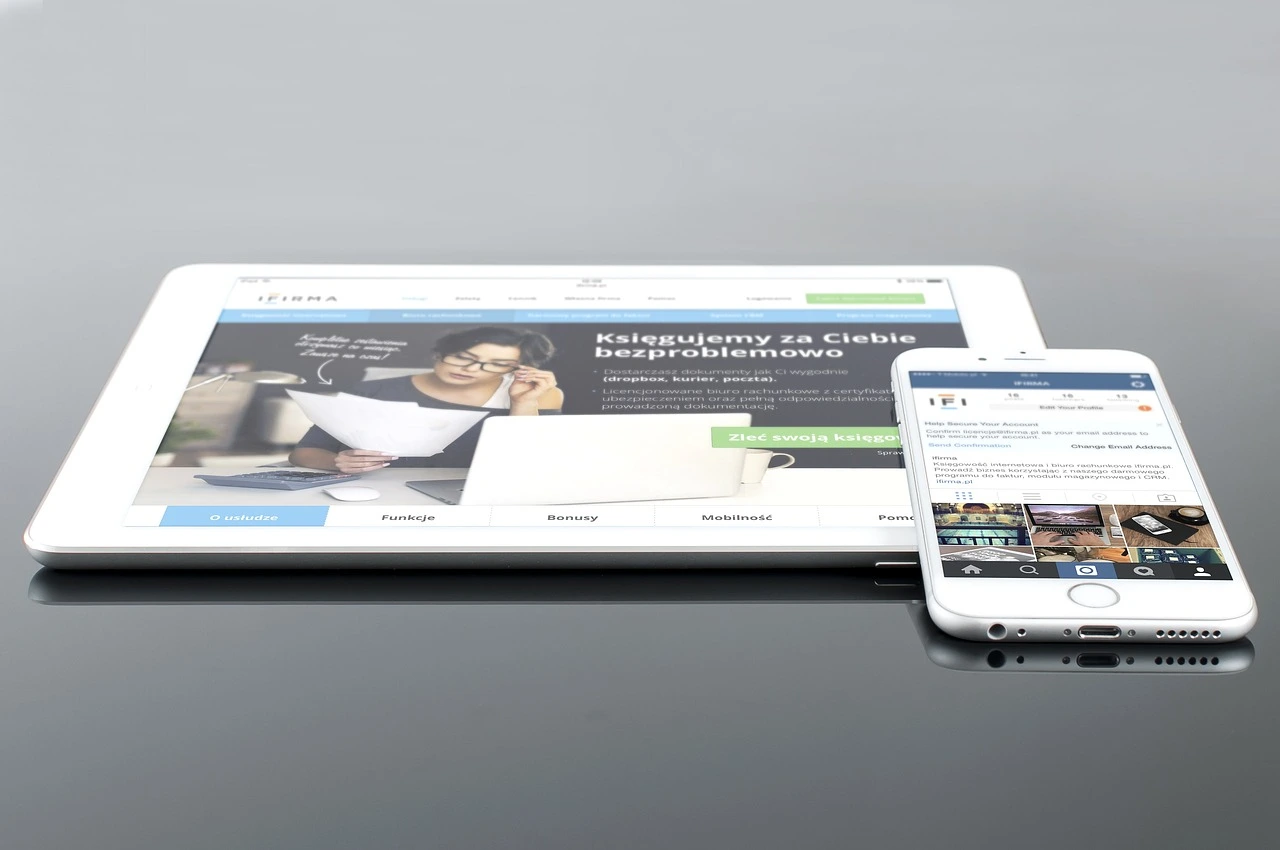
Zarówno Elementor jak i WPBakery oferują proste opcje klonowania całych stron lub poszczególnych sekcji.
- Elementor pozwala skopiować całą stronę, klikając Export Template w menu edytora. Następnie przejdź do nowej strony, wybierz Import Template, i wgraj zapisany szablon.
- WPBakery umożliwia zapisanie całego układu strony jako szablonu. W panelu narzędziowym wybierz opcję Save as Template, pozwoli na użycie tego szablonu na innej stronie w witrynie.
4. Ręczne kopiowanie strony w edytorze WordPress (Gutenberg)
Klonowanie strony za pomocą edytora blokowego WordPress, czyli Gutenberga, jest prostym i skutecznym sposobem na powielanie treści bez potrzeby instalowania dodatkowych wtyczek. W tym rozdziale omówimy, jak ręcznie skopiować bloki treści i przenieść je na nową stronę.
Kopiowanie bloków treści za pomocą edytora Gutenberg

- Zaznacz blok – Aby skopiować blok, należy kliknąć na niego, a następnie wybrać opcję Zaznacz blok w górnym menu edytora.
- Kopiuj blok – Wybierz opcję Kopiuj, co skopiuje cały wybrany blok (lub grupę bloków) wraz z jego ustawieniami i stylizacjami.
- Wklejanie bloku – Przejdź na nową stronę lub do innej sekcji, w której chcesz umieścić skopiowaną treść, i kliknij Ctrl+V (Windows) lub Cmd+V (Mac), aby wkleić blok. Blok zostanie przeniesiony z pełnym układem i treścią, którą można dalej edytować.
Tworzenie nowej strony i wklejanie skopiowanych bloków
- Aby rozpocząć pracę na nowej stronie, przejdź do panelu WordPress, kliknij Strony, a następnie wybierz Dodaj nową.
- Przygotowanie układu – Możesz stworzyć nowy układ na podstawie skopiowanych bloków lub dodać kolejne sekcje w oparciu o strukturę oryginału. Jeżeli skopiowałeś całą stronę, wystarczy wkleić wszystkie bloki naraz, aby uzyskać identyczną kopię treśc.
- Edytowanie i publikowanie – Po wklejeniu bloków na nową stronę możesz edytować ich zawartość, zmieniać układ lub stylizacje, a na końcu kliknąć Opublikuj, aby strona była widoczna dla użytkowników.
5. Duplikowanie strony za pomocą kodu w pliku functions.php
Duplikowanie stron za pomocą kodu w pliku functions.php to zaawansowana metoda, która pozwala na automatyczne tworzenie kopii stron w WordPress bez konieczności instalowania dodatkowych wtyczek. Wymaga jednak podstawowej znajomości PHP oraz świadomości, że każda zmiana w tym pliku może mieć bezpośredni wpływ na funkcjonowanie motywu i całej strony.
Jak dodać kod do pliku functions.php, aby automatycznie powielać strony
- Aby rozpocząć, musisz uzyskać dostęp do pliku functions.php swojego motywu (najlepiej motywu potomnego). Możesz to zrobić przez panel WordPress, przechodząc do zakładki Wygląd > Edytor motywu, lub przez FTP, lokalizując odpowiedni plik w katalogu motywu.
- Dodaj poniższy fragment kodu. Ten fragment kodu doda opcję „Duplikuj stronę” w panelu administracyjnym, umożliwiając automatyczne tworzenie kopii dowolnej strony lub wpisu.
function duplicate_post_as_draft() {
global $wpdb;
if (! ( isset($_GET['post']) || isset($_POST['post']) || ( isset($_REQUEST['action']) && 'duplicate_post_as_draft' == $_REQUEST['action'] ) ) ) {
wp_die('Brak dostępu.');
}
$post_id = (isset($_GET['post']) ? $_GET['post'] : $_POST['post']);
$post = get_post( $post_id );
$new_post = array(
'post_title' => $post->post_title,
'post_content' => $post->post_content,
'post_status' => 'draft',
'post_type' => $post->post_type,
'post_author' => $post->post_author,
);
$new_post_id = wp_insert_post( $new_post );
$taxonomies = get_object_taxonomies($post->post_type);
foreach ($taxonomies as $taxonomy) {
$post_terms = wp_get_object_terms($post_id, $taxonomy, array('fields' => 'slugs'));
wp_set_object_terms($new_post_id, $post_terms, $taxonomy, false);
}
$meta_data = get_post_meta($post_id);
foreach ($meta_data as $key => $value) {
if ($key == '_wp_old_slug') continue;
update_post_meta($new_post_id, $key, maybe_unserialize($value[0]));
}
wp_redirect( admin_url( 'post.php?action=edit&post=' . $new_post_id ) );
exit;
}
add_action( 'admin_action_duplicate_post_as_draft', 'duplicate_post_as_draft' );
function duplicate_post_link( $actions, $post ) {
if ( current_user_can( 'edit_posts' ) ) {
$actions['duplicate'] = '<a href="' . wp_nonce_url( 'admin.php?action=duplicate_post_as_draft&post=' . $post->ID, basename(__FILE__), 'duplicate_nonce' ) . '" title="Powiel ten wpis" rel="permalink">Duplikuj</a>';
}
return $actions;
}
add_filter( 'post_row_actions', 'duplicate_post_link', 10, 2 );
add_filter( 'page_row_actions', 'duplicate_post_link', 10, 2 );
- Zapisz plik i przetestuj funkcję. Po zapisaniu zmian, przejdź do panelu WordPress, otwórz listę stron lub wpisów, a następnie zobaczysz nową opcję „Duplikuj” w menu pod każdą stroną lub wpisem. Kliknij, aby stworzyć kopię wybranej strony jako szkic, który możesz dowolnie edytować.
Korzyści i ryzyko związane z tą metodą
Korzyści:
- Brak potrzeby instalowania dodatkowych wtyczek – Oszczędzasz zasoby serwera, a także minimalizujesz ryzyko problemów wynikających z niekompatybilności wtyczek.
- Lepsza kontrola nad procesem – Możesz dostosować funkcję kopiowania do swoich potrzeb, np. decydując, które elementy strony mają być duplikowane (treść, taksonomie, meta dane).
- Zautomatyzowane tworzenie kopii stron – Funkcja automatycznie doda możliwość kopiowania, co jest wygodne i oszczędza czas.
Ryzyko:
- Konieczność użycia motywu potomnego – Każda edycja pliku functions.php w motywie nadrzędnym może zostać nadpisana przy aktualizacji motywu. Aby tego uniknąć, zaleca się użycie motywu potomnego, który chroni wprowadzone zmiany przed utratą.
- Możliwość wystąpienia błędów – Niewłaściwe wprowadzenie kodu do pliku functions.php może prowadzić do poważnych problemów, takich jak awaria strony lub konflikt z innymi funkcjami.
- Brak wsparcia w przypadku problemów – Korzystając z ręcznego kodu, nie masz takiego wsparcia, jak przy wtyczkach, które są regularnie aktualizowane i testowane przez społeczność.
6. Podsumowanie
Duplikowanie stron w WordPress może być przydatne w wielu scenariuszach, od szybkiego powielania treści po testowanie nowych rozwiązań. Wybór odpowiedniej metody zależy przede wszystkim od poziomu zaawansowania użytkownika oraz specyficznych potrzeb.
- Najlepsze metody w zależności od potrzeb użytkownika.
- Proste narzędzia: wtyczki dla początkujących i średnio zaawansowanych użytkowników. Duplicate Page oraz Yoast Duplicate Post to idealne rozwiązania dla osób, które nie chcą zagłębiać się w kodowanie ani tracić czasu na ręczne powielanie stron. Te wtyczki są proste w instalacji, oferują intuicyjne interfejsy i nie wymagają specjalistycznej wiedzy technicznej. To idealne narzędzia, jeśli chcesz szybko skopiować stronę i kontynuować pracę.
- Duplicator jest bardziej zaawansowanym narzędziem, ale także przydatnym w kopiowaniu całych witryn lub ich sekcji, co czyni go cennym narzędziem dla osób zarządzających większymi projektam.
- Średnio zaawansowane: narzędzia do budowania stron
- Elementor i WPBakery są idealne, jeśli regularnie korzystasz z edytorów wizualnych. Pozwalają na szybkie kopiowanie szablonów stron, bloków treści, czy całych sekcji, co znacznie przyspiesza proces tworzenia spójnych wkładów
- Divi Builder oferuje możliwość eksportowania i importowania układów, co jest świetnym rozwiązaniem dla osób, które chcą powielać strony z pełną kontrolą nad ich strukturą.
- Zaawansowane techniki, ręczne kopiowanie bloków i kodowanie
- Gutenberg to dobra opcja, jeśli chcesz ręcznie kontrolować bloki treści na poziomie edytora WordPress. Jest przydatny, gdy potrzebujesz szybko skopiować fragmenty strony, ale nie planujesz korzystania z dodatkowych wtyczek.
- Kodowanie w pliku functions.php jest zaawansowaną metodą, która daje największą kontrolę i elastyczność. Ta technika jest rekomendowana dla programistów lub osób posiadających solidne umiejętności techniczne, ponieważ każda zmiana w kodzie może wpłynąć na stabilność całej witryny. Należy też pamiętać o używaniu motywu potomnego, aby uniknąć nadpisania zmian przy aktualizacji.
Rekomendacje
Dla początkujących użytkowników. Wybierz Duplicate Page lub Yoast Duplicate Post. Te narzędzia są szybkie, proste i nie wymagają zaawansowanej wiedzy technicznej.
Dla osób korzystających z edytorów wizualnych. Skorzystaj z możliwości klonowania treści oferowanych przez Elementor lub WPBakery. Jeśli pracujesz z Divi Builder, wykorzystaj jego funkcje eksportu i importu układów.
Dla zaawansowanych użytkowników. Jeśli masz doświadczenie z PHP, edycja pliku functions.php pozwala na maksymalną kontrolę nad procesem klonowania stron, choć wiąże się to z większym ryzykiem.
Wybór odpowiedniej metody zależy od Twoich potrzeb, poziomu zaawansowania oraz tego, jak intensywnie pracujesz nad stroną w WordPress. Każda z powyższych metod ma swoje zalety i znajdzie zastosowanie w różnych scenariuszach.
Twoja ocena jest dla nas bardzo ważna!

